Као ИТ стручњак, често ме питају како да ротирам четке у Пхотосхопу. Ево кратког савета како да то урадите. Прво отворите таблу Четке (Прозор > Четке). Затим изаберите четкицу коју желите да ротирате. На крају, користите алат Ротате Брусх Тип да бисте ротирали врх четке до жељеног угла. То је све! Сада знате како да ротирате четке у Пхотосхопу као професионалац.
Пхотосхоп четке додајте још више алата да би се сваки дизајн истакао. Многе подразумеване четкице у Пхотосхопу и могућност преузимања и креирања прилагођених четкица олакшавају креирање истакнутих дизајна. Научити да користите четке је неопходна вештина у Пхотосхопу.
Како ротирати четке у Пхотосхопу
Пхотосхоп четке вам омогућавају да креирате сјајне ефекте без потребе да их правите од нуле. Међутим, неки људи би желели да промене правац и угао потеза четкице. Желели би да знају како ротирати четке у Пхотосхопу . Овај чланак ће вам показати како да ротирате било коју четкицу у Пхотосхопу.
ресетовање прозора датотека хостова 10
- Приступ четкицама
- Промените боју четкице
- Изаберите праву четкицу
- Ротирајте четке
1] Приступ четкицама
Пре него што можете да ротирате четке, мораћете да их пронађете. Прво што треба да урадите је да отворите Пхотосхоп, а затим отворите нови документ тако што ћете отићи на Филе Онда Нова или Кликните Цтрл + Н . 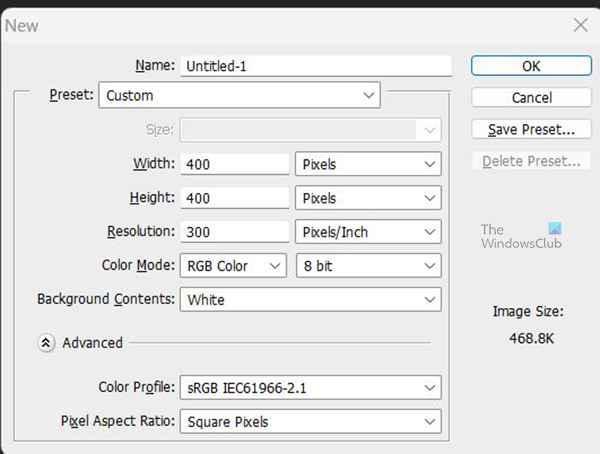
Отвориће се нови прозор са опцијама документа, унесите потребне промене, а затим кликните Ок . Отвориће се платно са опцијама које сте изабрали. 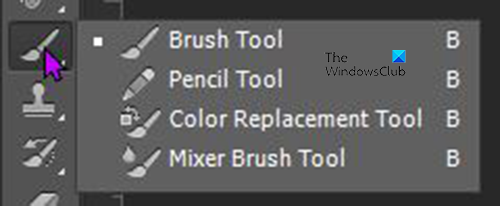
Можете приступити алату Четкица тако што ћете отићи налево Тоолбар и кликом на Четкица за зубе . Такође можете приступити четкици кликом Б на тастатури. Када кликнете на оквир са алаткама Четкица, видећете четири доступна алата. Ево Четкица за зубе врх, онда Оловка , то Алат за замену боје. , и коначно четка за мешање оруђе. Ако погледате где Четкица за зубе требало би да буде и видећете било који од других алата тамо, само дуго притисните тај други алат и панел ће клизити напоље показујући друге доступне алате. Онда можете бирати Четкица за зубе . Имајте на уму да притискање Б отвориће последњи коришћени алат, који може бити било који други алат у тој кутији са алаткама.
2] Промените боју четкице 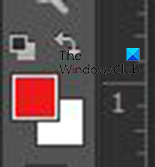
Да бисте подесили боју четкице, изаберите алатку Четка, а затим идите на леву таблу Алати и пронађите алатку Боја позадине предњег плана. Затим кликните на део боје предњег плана.
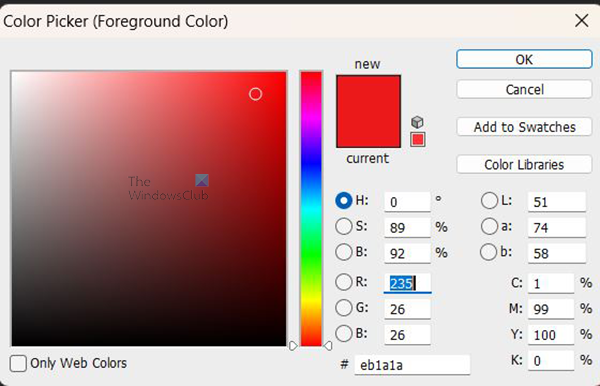
Појавиће се прозор за избор боје предњег плана. Затим можете одабрати боју за четкицу. Ако померите курсор из бирача боја, приметићете да се курсор мења у алатку Еиедроппер. Ово вам омогућава да узоркујете боје са било ког места. И мислим било где, ако држите леви тастер миша док је курсор у алату Еиедроппер, можете узорковати боју чак и ван Пхотосхоп-а. Такође можете тражити вредности боја и унети их у поља вредности. Можете да тражите вредности боја на мрежи и да их унесете у поља вредности боја у бирачу боја.
3] Изаберите праву четкицу
Сада када сте приступили четкици и променили боју, мораћете да пронађете исправну четкицу. Постоје четкице за сваки ефекат који желите, ако подразумевано нису у Пхотосхопу, можете их преузети из поузданог извора и инсталирати их у Пхотосхоп. 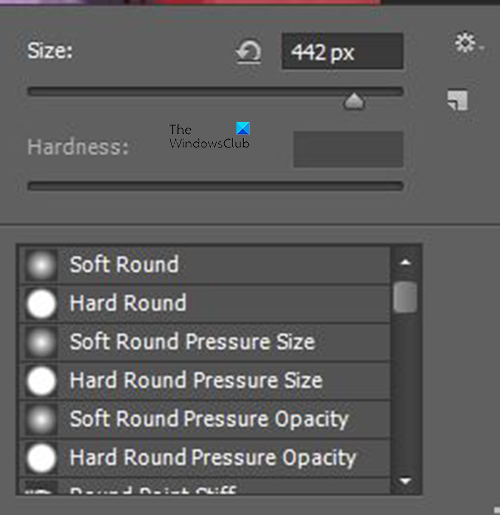
Да бисте изабрали жељену четку, кликните на алатку Четка, а затим кликните десним тастером миша на платно. Појавиће се прозор где можете променити величину и тврдоћу четкице. Такође можете да се померите надоле и изаберете жељену четку. Ако четкица није доступна, можете преузети још четкица. 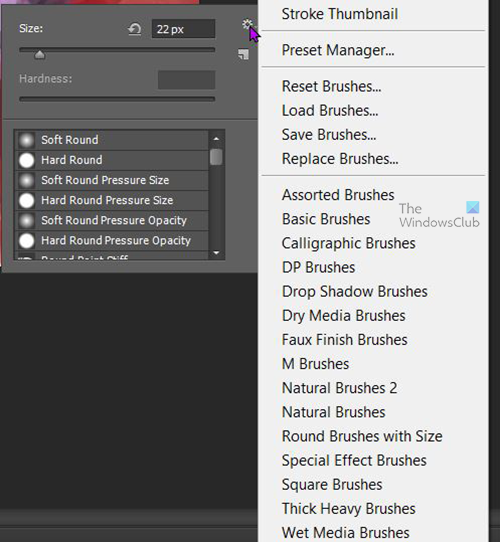
Кликните на дугме менија, што је икона зупчаника у горњем десном углу менија са опцијама четкице. Појавиће се мени са листом и можете одабрати категорије четкица, отпремити нове четке, ресетовати четке, сачувати четке, ресетовати четке и друге опције.
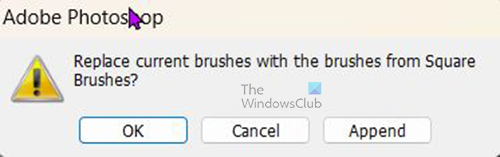
видео_сцхедулер_интернал_еррор
Ако изаберете другу категорију четкица, од вас ће бити затражено да потврдите да ли желите да замените тренутне четке четкама из категорије коју сте изабрали, можете да кликнете Ок заменити, Додати да додате нове четке на листу Поништити, отказати да не прави промене.
4] Ротација четкице
Сада када сте отворили четкицу, променили боју четкице и изабрали жељену четкицу, време је да ротирате четкицу. Ротирање четке може помоћи у вашем дизајну јер се четка може уклопити у дизајн онако како желите. 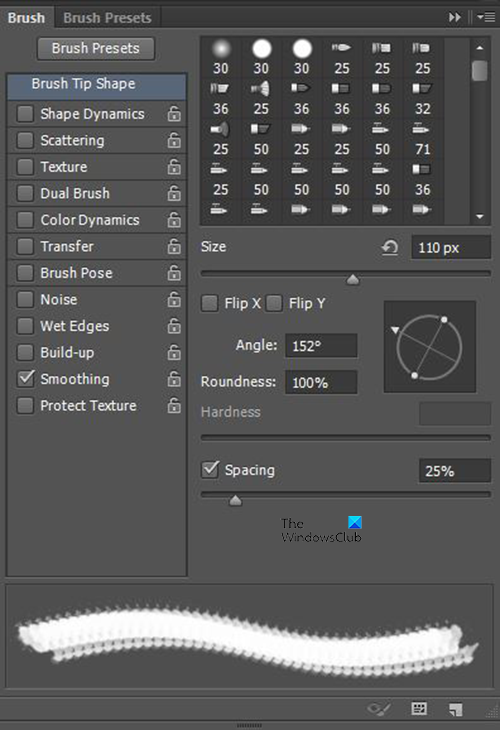
Да бисте ротирали четкицу, идите на горњи мени и кликните Прозор Онда Четка и Мени четкица појавиће се прозор. овде можете направити много промена на четкици, можете променити величину четкице, угао, тврдоћу и размак између потеза када кликнете и превучете четкицу. Овде такође ротирате четкицу.
На дну менија Четкица видећете прозор за преглед. ово ће дати преглед четкице док се мења. Можете видети како се мења док вршите подешавања. Можете кликнути на платно и видети промене без затварања прозора менија Четке.
цутепдф виндовс 10
Ротирајте око осе
Можете ротирати четкицу Икс или Д оси или обе, видећете поља за потврду Икс и Д . можете проверити Кс да бисте га ротирали Икс само осовина или Д да се ротира само на И оси, или можете проверити обе тако да се ротира и на Кс и на И оси.
Ротирајте са вредношћу угла
Ако знате под којим углом желите да ротирате четкицу, можете га унети у поље за вредност угла. Ако нисте сигурни и желите да видите како се мења, можете да кликнете на поље за вредност угла и користите стрелице нагоре или надоле на тастатури да бисте променили.
Окрените са иконом компаса
Такође можете да ротирате четкицу тако што ћете држати и ротирати икону компаса. Ако притиснете и држите шиљасти крај, променићете угао док га ротирате у кружном кретању. Ако задржите округле тачке са стране, променићете заобљеност четке. Ово је начин да ротирате четку да бисте јој дали другачији изглед на платну.
Можете користити и угао и заобљеност заједно да направите сопствени потез четкицом.
Кад год изаберете нову четкицу, сва подешавања се враћају на подразумеване вредности.
Бонус савет: Ако желите да цртате у правој линији, или ако желите да цртате са једног места на друго у правој линији без превлачења четкице, кликните на почетну тачку, држите Смена и кликните на крајњу тачку. Ово ће повући равну континуирану линију између почетне и крајње тачке.
Читати: Како да слика у боји изгледа као скица у Пхотосхопу ЦС6
Како ротирати четке у Пхотосхопу?
Да бисте ротирали четкицу, изаберите алатку за четкицу кликом Б , изаберите четкицу, а затим отворите панел Опције четкице. Ако табла није приказана, идите на Прозор Онда Четка ( Подешавања четкице за новије верзије Пхотосхоп-а) . Користите стрелицу на икони точкића да ротирате четкицу у жељеном смеру.
Како окренути четкицу у Пхотосхопу?
Да бисте окренули четкицу, изаберите алатку за четкицу кликом Б , изаберите четкицу, а затим отворите панел Опције четкице. Ако табла није приказана, идите на Прозор Онда Четка ( Подешавања четкице за новије верзије Пхотосхоп-а) . Тражити Флип Кс или Флип И поље за потврду. Можете да изаберете једну од оса да бисте је окренули или да изаберете обе.















